路由器已连接(不可上网)
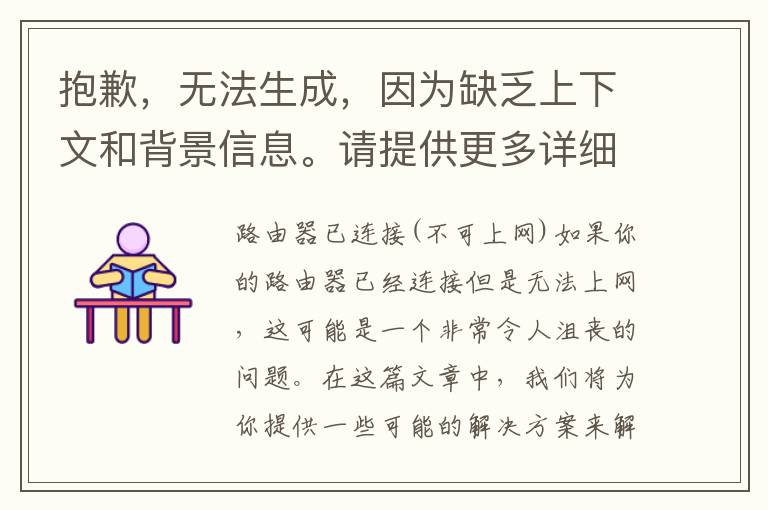
路由器已连接(不可上网)
如果你的路由器已经连接但是无法上网,这可能是一个非常令人沮丧的问题。在这篇文章中,我们将为你提供一些可能的解决方案来解决这个问题。
检查物理连接
首先,你需要检查路由器的物理连接。确保你的路由器已经正确连接到电源,而且网络线已经连接到路由器和电脑上。如果你使用的是无线路由器,确保你的电脑已经连接到正确的网络。
重启路由器和电脑
如果物理连接已经检查过了,你可以尝试重启路由器和电脑。有时候,这个简单的步骤就能解决问题。首先,关闭电脑,然后断开路由器的电源。等待一分钟后,重新插上路由器的电源。等待一段时间后,再开启电脑,看看是否能够连接到互联网。
检查IP地址
如果你的路由器已经连接但是无法上网,那么你需要检查你的IP地址。首先,打开命令提示符窗口。在Windows中,你可以按下Win+R键,然后输入cmd,按下回车键。在命令提示符窗口中,输入ipconfig并按下回车键。这将显示你的IP地址信息。确保你的IP地址是正确的,如果不正确,你需要重新配置你的网络设置。
检查DNS设置
如果你的路由器已经连接但是无法上网,那么你需要检查你的DNS设置。DNS是将域名转换为IP地址的系统。首先,打开命令提示符窗口。在Windows中,你可以按下Win+R键,然后输入cmd,按下回车键。在命令提示符窗口中,输入ipconfig /all并按下回车键。这将显示你的网络设置信息。检查你的DNS设置是否正确。如果不正确,你需要重新配置你的网络设置。
重置路由器
如果以上的步骤都不能解决问题,那么你需要尝试重置路由器。这将恢复路由器的默认设置,并且可能会解决你的问题。首先,找到路由器上的重置按钮,并按下它。等待一段时间后,你的路由器将恢复到出厂设置。你需要重新配置你的网络设置,然后尝试连接到互联网。
结论
如果你的路由器已经连接但是无法上网,这可能是一个非常令人沮丧的问题。在这篇文章中,我们提供了一些可能的解决方案来解决这个问题。首先,你需要检查物理连接。如果物理连接正确,你可以尝试重启路由器和电脑。如果这些步骤都不能解决问题,你需要检查你的IP地址和DNS设置。最后,如果这些步骤都不能解决问题,你需要尝试重置路由器。希望这篇文章能够帮助你解决你的路由器连接问题。
